台式电脑出现闪烁条纹黑屏原因是什么?
26
2025-01-23
随着科技的发展,电脑已经成为人们生活和工作中必不可少的工具。在日常使用中,经常需要将电脑屏幕上的某些内容进行截屏保存。然而,不同的电脑系统和软件可能有不同的截屏方式,很多人并不清楚具体操作步骤。本篇文章将为大家介绍以台式电脑截屏的6种方法,让您轻松掌握。
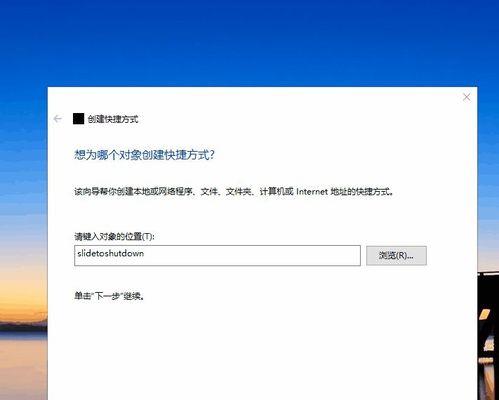
一、快捷键截屏法
在任何界面下按下键盘上的“PrintScreen”键,即可对整个屏幕进行截屏。若只需要截取当前活动窗口,可以使用“Alt+PrintScreen”组合键。
二、Win10自带截屏功能
Win10系统中自带截图工具Snip&Sketch,可以通过“Windows键+Shift+S”组合键快速启动截屏功能。
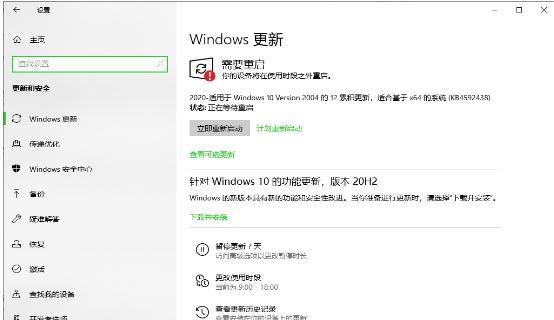
三、使用Windows自带的截图工具
在Windows搜索栏中输入“snippingtool”即可打开自带的截图工具,可以进行自定义截屏操作。
四、使用QQ截图工具
在QQ聊天窗口中,点击聊天框右侧的“截图”图标,选择需要截屏的区域并保存即可。
五、使用浏览器插件
Chrome浏览器等常用浏览器都有各种截图插件,可以根据需求自行选择并安装使用。
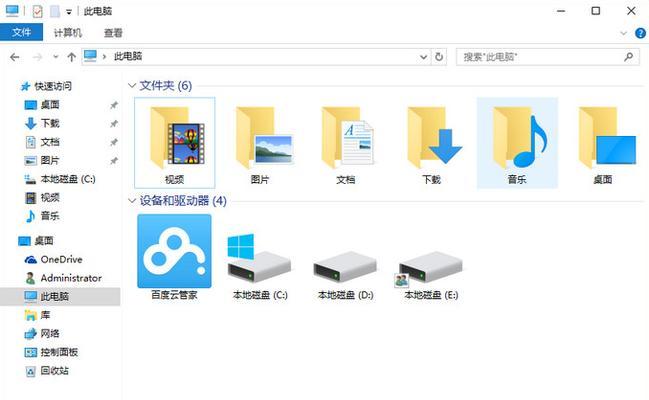
六、使用专业截图软件
Snagit、Greenshot等专业截图软件功能强大,可以实现诸如编辑、添加文字等高级操作。
七、快捷键截屏法:简单易用
按下键盘上的“PrintScreen”键即可对整个屏幕进行截屏,非常方便快捷。
八、Win10自带截屏功能:小巧实用
Win10系统自带的Snip&Sketch截屏工具体积小巧,功能强大。
九、使用Windows自带的截图工具:自定义灵活
自带截图工具SnippingTool可以自定义截取区域,让您更加灵活地截取所需内容。
十、使用QQ截图工具:简单易用
QQ截图工具操作简单,适合不需要过多编辑操作的用户。
十一、使用浏览器插件:高度自由
浏览器插件可自定义截屏区域、添加文字、标注等,操作自由度高。
十二、使用专业截图软件:功能强大
专业截图软件功能强大,可以满足各类高级截图需求。
十三、选择最适合自己的截屏方法
每种截屏方法都有其独特的特点,应根据自己的需求选择最适合的方法。
十四、截屏的注意事项
使用截屏功能时,要注意保护好个人隐私和版权问题,不得侵犯他人利益。
十五、
以台式电脑截屏共有六种方法:快捷键截屏法、Win10自带截屏功能、使用Windows自带的截图工具、使用QQ截图工具、使用浏览器插件、使用专业截图软件。大家可以根据需要选择最适合自己的方式进行操作。在使用过程中,要注意保护好个人隐私和版权问题。
版权声明:本文内容由互联网用户自发贡献,该文观点仅代表作者本人。本站仅提供信息存储空间服务,不拥有所有权,不承担相关法律责任。如发现本站有涉嫌抄袭侵权/违法违规的内容, 请发送邮件至 3561739510@qq.com 举报,一经查实,本站将立刻删除。